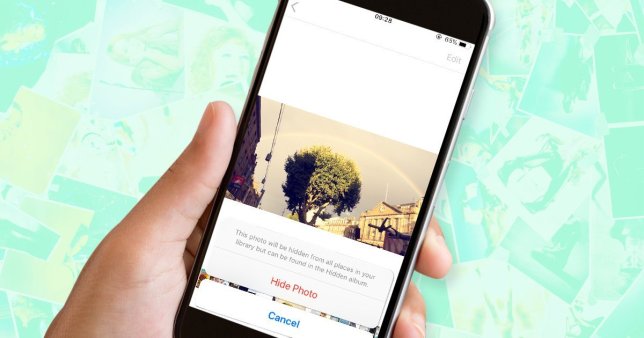
Projekt Aplikace Fotky na iPhonu a iPadu je opravdu všestranná aplikace pro agregaci obrázků, a to natolik, že je to pravděpodobně nejlepší nativní aplikace pro fotografie na všech platformách mobilních OS.
Uživatelé iPhonu (a iPadu) určitě vědí, že fotky se v aplikaci Fotky hromadí docela rychle a jsou některé z těch obrázků, které by raději nesmazali, ale přesto by je chtěli skrýt z knihovny obrázků v aplikaci.
Naštěstí aplikace Fotky má způsob, jak skrýt obrázky z hlavní knihovny zobrazení. V tomto příspěvku se dozvíte, jak skrýt obrázky v aplikaci Fotky a co přesně znamená skrýt obrázky v aplikaci Fotky.
Související:
- Jak zobrazit procento baterie na iPhone 11, Pro, Max
- Jak zálohovat, obnovit tovární nastavení a obnovit smartphone LG
- Jak najít přátele na Snapchatu
- Jak změnit heslo Gmail nebo Google
- Jak blokovat Robocalls a Spam Calls na Androidu a iPhone
- 9 nejlepších aplikací pro skenery pro iPhone a iPad 2019
- Rozhlasové stanice Homepod: 20+ nejlepších stanic na hraní
Jak skrýt obrázky v aplikaci Fotky na iPhonu a iPadu
Když je obrázek skrytý v aplikaci Fotky, ve skutečnosti to znamená, že obrázek zmizí z hlavního zobrazení fotografií; která zahrnuje okamžiky, sbírky a roky. Skrytý obrázek však bude stále viditelný a dostupný v albech a vyhledáváních.
Jak skrýt obrázky z aplikace Fotky ve verzích OS starších než iOS 13
Pro verze OS starší než iOS 13, vše, co je potřeba udělat, je otevřít aplikaci Fotky a klepnout vybrat umístěný v pravém horním rohu aplikace.
Odtud klepněte na obrázek (nebo obrázky), který chcete skrýt, a poté na Share ikona v levém horním rohu; klepnout Skrýt, a je hotovo!
Všimněte si, že skryté obrázky se zobrazí v albu Skryté na kartě Alba.
Jak skrýt obrázky z aplikace Fotky na iOS 13
Na iOS 13 přejděte do aplikace Fotky na iPhonu nebo iPadu a klepněte na Tlačítko Vybrat v zobrazení Dny, Všechny fotografie nebo Alba; klepněte na fotografie, které chcete skrýt.
Klepněte na tlačítko Share, přejděte dolů na Sdílet lista klepněte na skrýt; potvrďte, že si přejete skrýt všechny tyto vybrané obrázky (nebo klepněte na Zrušit, pokud si to rozmyslíte).
Případně můžete obrázky prohlížet jednotlivě a skrýt je jeden po druhém, nikoli v dávkách.
Jak zobrazit obrázky ve verzích OS starších než iOS 13
Chcete-li vrátit zpět proces skrývání popsaný výše, přejděte na stránku Fotografie app, klepněte na kartu Alba a vyberte Skryté album.
Klepněte na Tlačítko Vybrata vyberte obrázky, které chcete zobrazit. Klepněte na Sdílet tlačítka; měli byste být schopni najít Odkrýt možnost kolem spodní řady Sdílet list, stačí na něj klepnout a obrázky se skryjí.
Jak odkrýt obrázky na iOS 13
Pro iOS 13, otevřete aplikaci Fotky a klepněte na Alba. Až tam budete, přejděte dolů, dokud neuvidíte Další alba; klepněte na Skrytý, vyberte obrázky, které chcete odkrýt (klepnutím na možnost Vybrat v pravém horním rohu), poté klepněte na tlačítko Share, přejděte dolů a stiskněte Odkryjtea všechny vybrané snímky se stanou neskryté a je k dispozici v hlavním zobrazení fotografií, stejně jako každý jiný obrázek.
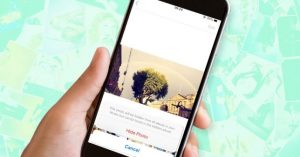





Napsat komentář